Correggere questo canale non può essere visualizzato in Telegram

I canali Telegram possono essere un ottimo modo per tenersi aggiornati sugli ultimi aggiornamenti su politica, sport, affari o qualsiasi altro argomento che ti interessi. Come canale
Un programma predefinito è un programma che Windows utilizza automaticamente quando si apre un determinato tipo di file. Ad esempio, quando apri un file pdf, viene automaticamente aperto in Acrobat PDF Reader. Se apri un file musicale che si apre automaticamente in groove music o Windows Media player ecc. Ma non preoccuparti, puoi facilmente cambiare il programma predefinito per un particolare tipo di file in Windows 10 o, se lo desideri, puoi reimpostare il tipo di file associazione a programmi predefiniti.
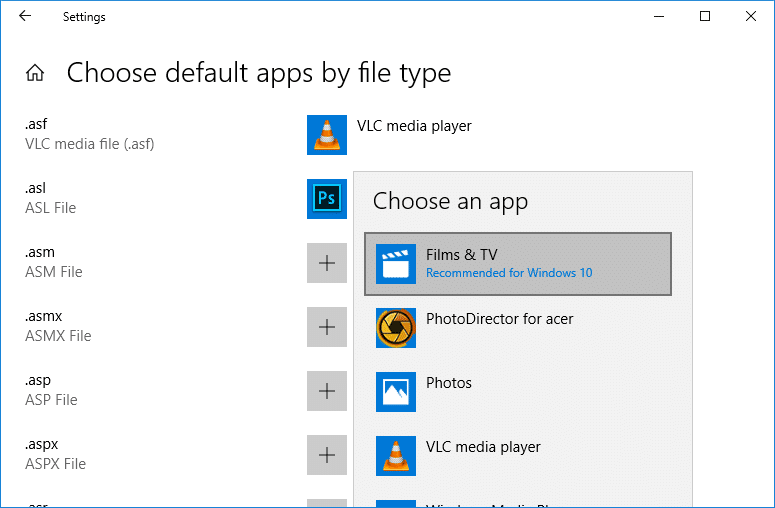
Quando rimuovi un'app predefinita per un tipo di file, non puoi lasciarla vuota perché devi selezionare una nuova app. L'app predefinita deve essere installata sul tuo PC e c'è solo un'eccezione: non puoi utilizzare servizi di posta elettronica basati sul Web come Yahoo Mail o Gmail come programma di posta elettronica predefinito. Ad ogni modo, senza perdere tempo, vediamo Come modificare i programmi predefiniti in Windows 10 con l'aiuto del tutorial sotto elencato.
Contenuti
Assicurati di creare un punto di ripristino nel caso qualcosa vada storto.
1. Premi il tasto Windows + I per aprire le Impostazioni, quindi fai clic su App.

2. Dal menu a sinistra, seleziona App predefinite.
3. Ora, nella categoria dell'app, fai clic sull'app per cui desideri modificare il programma predefinito.
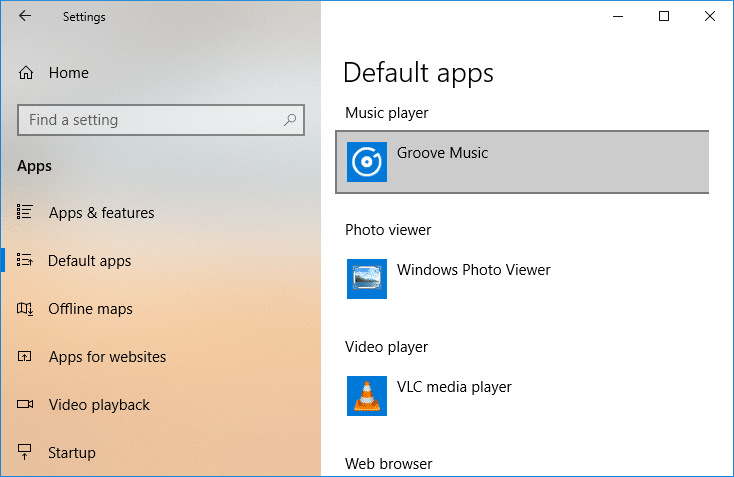
4. Ad esempio, fai clic su " Groove Music " in Lettore musicale, quindi seleziona l'app predefinita per il programma.
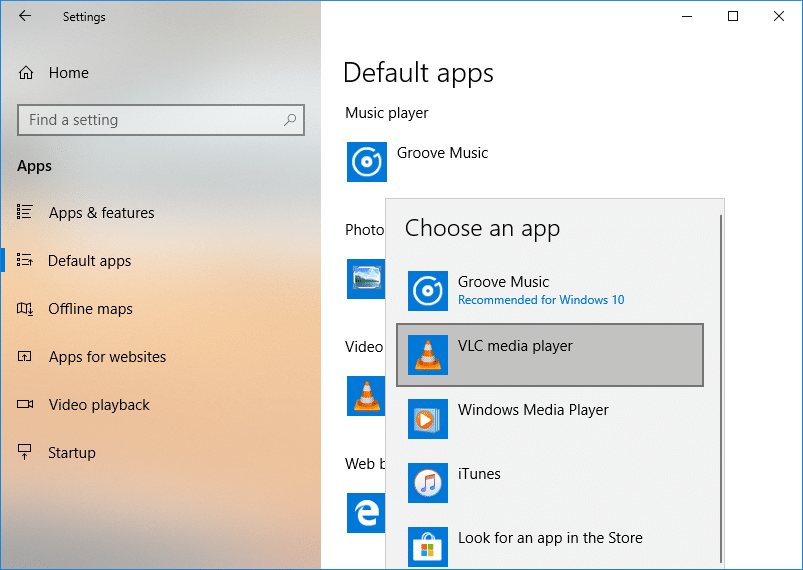
5. Chiudi tutto e riavvia il PC.
Questo è Come modificare i programmi predefiniti in Windows 10, ma se non puoi farlo, non preoccuparti, segui il metodo successivo.
1. Premi il tasto Windows + I per aprire le Impostazioni, quindi fai clic su App.
2. Dal menu a sinistra, seleziona App predefinite.
3. Ora in " Ripristina le impostazioni predefinite consigliate da Microsoft " fai clic su Ripristina.
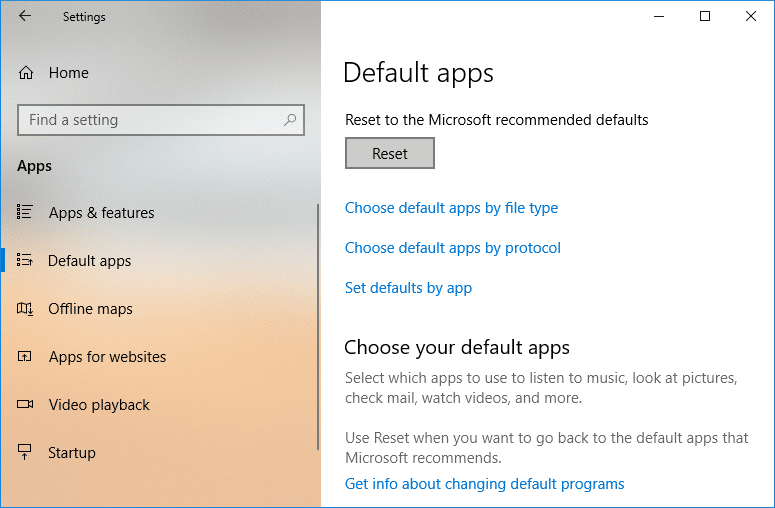
4. Una volta terminato il processo, vedrai un segno di spunta accanto a Ripristina.
1. Fare clic con il pulsante destro del mouse su qualsiasi file, quindi selezionare Apri con e quindi scegliere qualsiasi app con cui si desidera aprire il file.
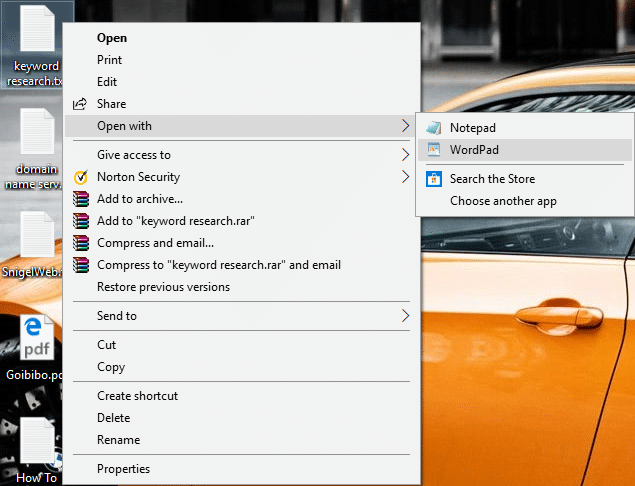
Nota: questo aprirebbe solo una volta il file con il programma specificato.
2. Se non vedi il tuo programma nell'elenco, dopo aver fatto clic su " Apri con ", seleziona " Scegli un'altra app ".

3. Ora fai clic su " Altre app ", quindi fai clic su " Cerca un'altra app su questo PC ".
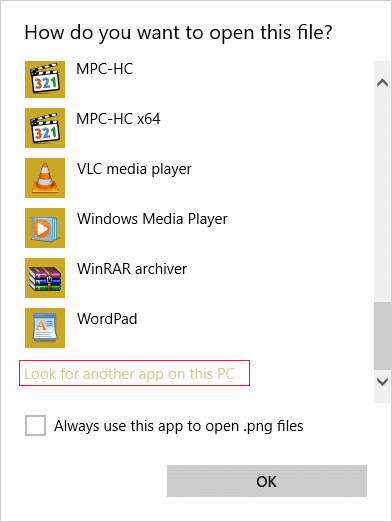
4 . Passa alla posizione dell'app con cui desideri aprire il file e seleziona l'eseguibile dell'app, quindi fai clic su Apri.
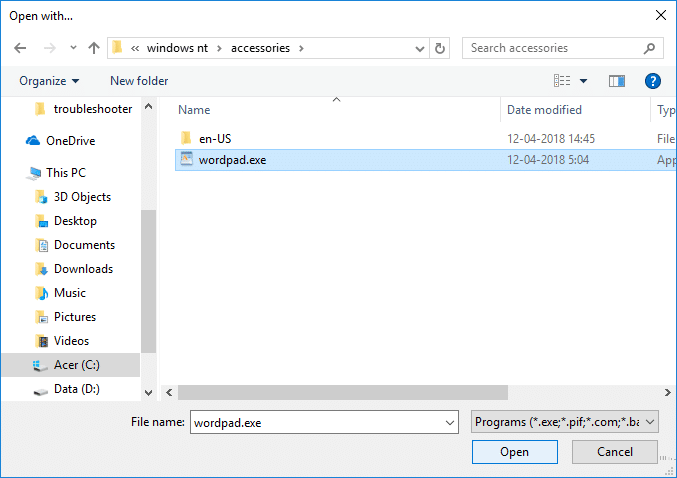
5. Se desideri aprire la tua app con questo programma, fai clic con il pulsante destro del mouse sul file e seleziona Apri con > Scegli un'altra app.
6. Quindi, assicurati di selezionare " Usa sempre questa app per aprire i file .*** " e quindi seleziona il programma in "Altre opzioni".
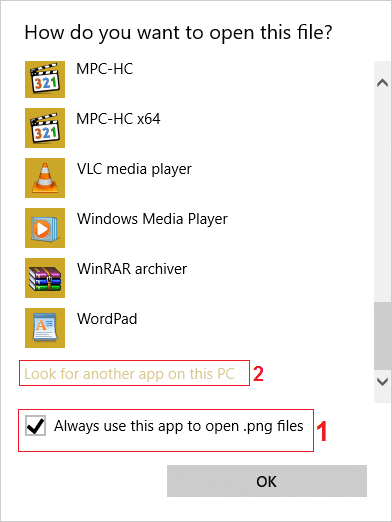
7. Se non vedi il tuo programma specifico nell'elenco, assicurati di selezionare " Usa sempre questa app per aprire i file .*** " e vai a quell'app seguendo i passaggi 3 e 4.
8. Riavvia il PC per salvare le modifiche, e questo è Come modificare i programmi predefiniti in Windows 10, ma se sei ancora bloccato, segui il metodo successivo.
1. Premi il tasto Windows + I per aprire le Impostazioni, quindi fai clic su App.
2. Dal menu a sinistra, seleziona App predefinite.
3. Ora sotto il pulsante Ripristina, fai clic sul collegamento " Scegli app predefinite per tipo di file ".
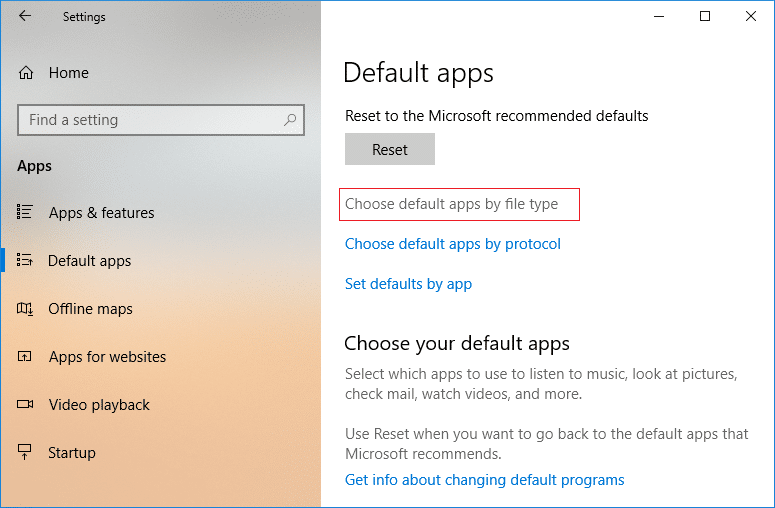
4. Successivamente, in App predefinita, fai clic sul programma accanto al tipo di file e scegli un'altra app con la quale desideri aprire il particolare tipo di file per impostazione predefinita.
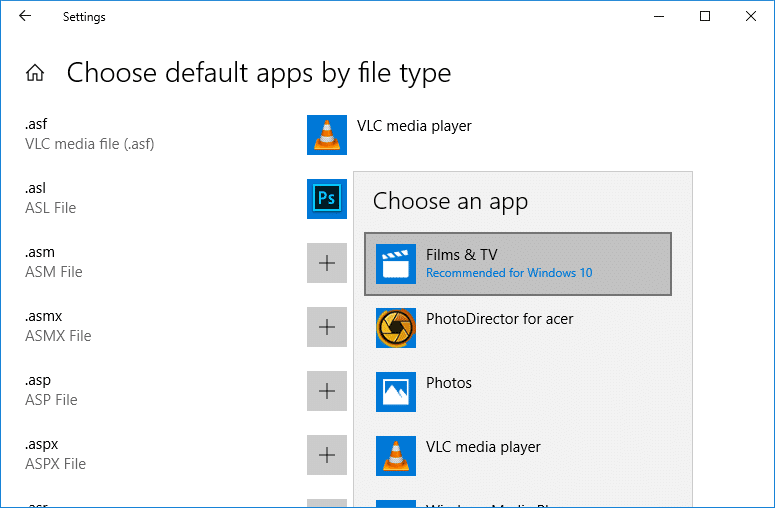
5. Riavvia il PC per salvare le modifiche.
1. Premi il tasto Windows + I per aprire le Impostazioni, quindi fai clic su App.
2. Dal menu a sinistra, seleziona App predefinite.
3. Ora sotto il pulsante Ripristina, fai clic sul collegamento " Scegli app predefinite per protocollo file ".
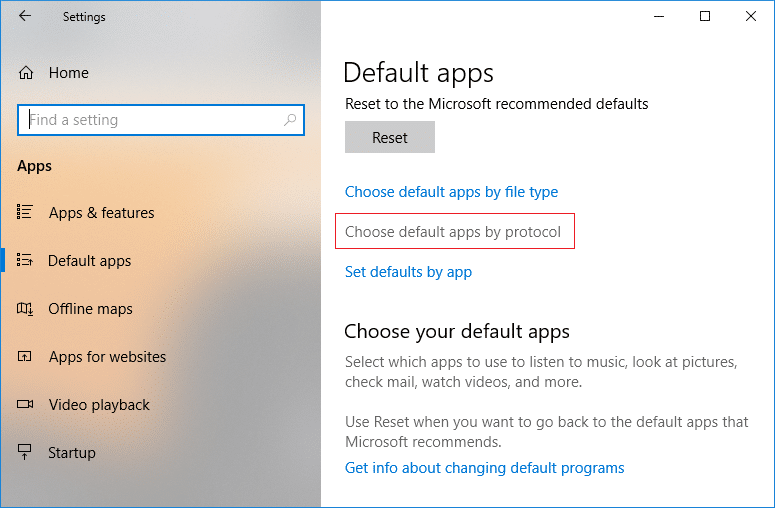
4. Fare clic sull'app predefinita corrente (es: Mail) che a destra del protocollo (es: MAILTO) , scegliere l'app sempre per aprire il protocollo per impostazione predefinita.
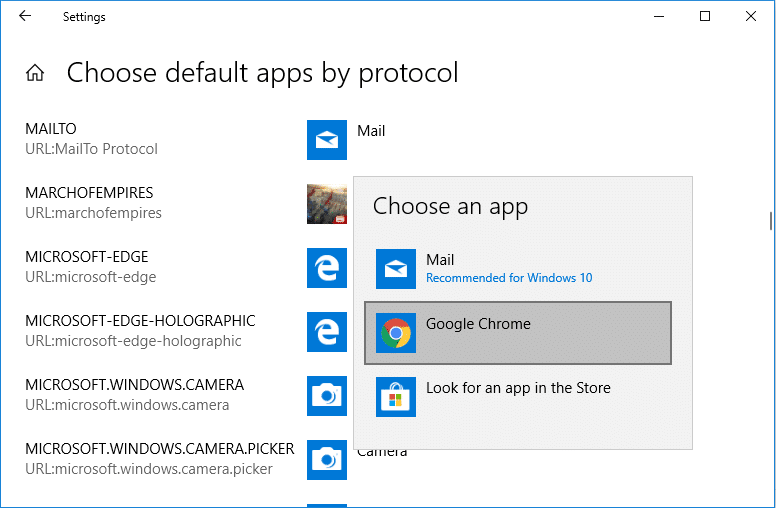
5. Riavvia il PC per salvare le modifiche.
1. Premi il tasto Windows + I per aprire le Impostazioni, quindi fai clic su App.
2. Dal menu a sinistra, seleziona App predefinite.
3. Ora sotto il pulsante Ripristina, fai clic sul collegamento " Imposta impostazioni predefinite per app ".
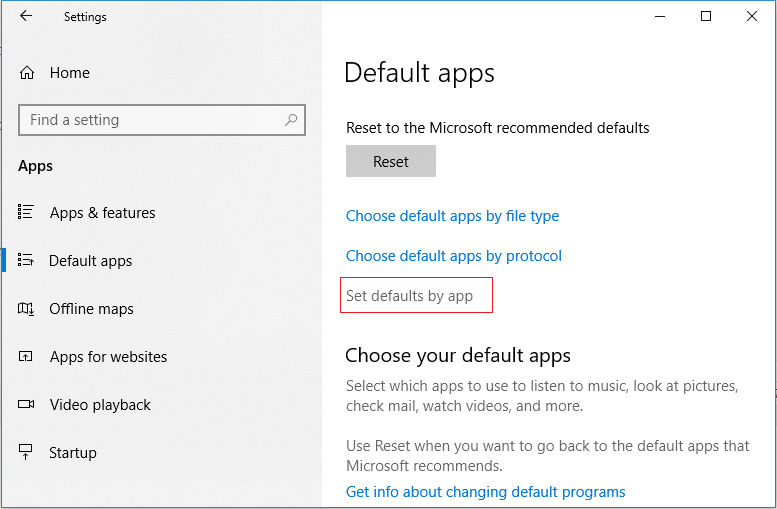
4. Successivamente, dall'elenco, fare clic sull'app (es: Film e TV) per la quale si desidera impostare l'impostazione predefinita e quindi fare clic su Gestisci.
5. Fare clic sull'app predefinita corrente (es: Film e TV) che a destra del tipo di file (es: .avi), scegliere l'app sempre per aprire il tipo di file per impostazione predefinita.
Consigliato:
Questo è tutto e hai imparato con successo Come modificare i programmi predefiniti in Windows 10, ma se hai ancora domande su questo tutorial, sentiti libero di farle nella sezione dei commenti.
I canali Telegram possono essere un ottimo modo per tenersi aggiornati sugli ultimi aggiornamenti su politica, sport, affari o qualsiasi altro argomento che ti interessi. Come canale
Disegnare è una delle cose più entusiasmanti che puoi fare con un iPad. Tuttavia, hai bisogno di un'app che ti aiuti a disegnare. La maggior parte delle app di disegno disponibili funzionano su a
La maggior parte delle persone utilizza Apple Notes per scrivere e sincronizzare note su iCloud. L'app semplifica non solo l'accesso alle note da vari dispositivi Apple, ma lo rende anche
Presentazioni Google è il posto migliore per reperire modelli gratuiti per formattare e creare presentazioni. Gratuito per gli utenti di Gmail e parte di G-Suite, puoi selezionare
Se sei un fervente TikToker e pubblichi spesso per mantenere il coinvolgimento del tuo pubblico stellare, probabilmente stai utilizzando la sezione Bozze (o la sezione Creatore
Se non puoi inviare messaggi a un amico in Roblox, potrebbe averti bloccato per qualche motivo. Ma come funziona esattamente questa funzione ed esistono altri modi per farlo?
Se stai cercando i migliori caratteri da utilizzare sui tuoi dispositivi MIUI, Xiaomi lo rende semplicissimo. Tutto quello che devi fare è scaricare il carattere che desideri, salvarlo
Ci sono così tante cose che puoi fare su Telegram, come usare adesivi o unirti a uno dei migliori canali Telegram. Per espandere ulteriormente le sue funzionalità,
Quando crei per la prima volta un account WhatsApp, ti iscrivi utilizzando il tuo numero di telefono esistente, che ti consente di accedere all'elenco dei contatti del tuo telefono. Tuttavia no
Telegram offre un ampio catalogo di adesivi gratuiti che possono essere aggiunti alla tua libreria. Gli adesivi sono disponibili in confezioni per esprimere stati d'animo ed emozioni diversi, oppure
Quando provi a contattare qualcuno su Messenger senza successo, uno dei possibili motivi è che sei stato bloccato. La realizzazione non è piacevole,
Soundboard è un programma per computer che aiuta applicazioni come Discord nella creazione di fantastici effetti sonori. Ti consente anche di caricare vari suoni sul file
Quando cerchi di catturare l'attenzione del maggior numero possibile di spettatori, ti consigliamo di utilizzare tutti gli strumenti CapCut disponibili. Le sovrapposizioni aiutano a realizzare un video
Aggiornato il 14 novembre 2022 da Steve Larner per riflettere gli attuali processi Android/iOS per creare un Gmail senza numero di telefono. Se vuoi crearne uno nuovo
Spotify ti ha semplificato la condivisione delle playlist con la tua famiglia e i tuoi amici: c'è un pulsante Condividi direttamente nell'app. Inoltre, hai le opzioni da fare
Ci sono vari oggetti di cui dovrai fare scorta in "Legend of Zelda: Tears of the Kingdom" (TotK). La maggior parte di essi richiederà denaro per essere ottenuta. IL
Le storie di Instagram sono diventate il metodo di riferimento per aumentare il coinvolgimento e fornire ai follower contenuti dietro le quinte o spontanei. Da allora
Che si tratti di creare un contenuto divertente abbinato a una melodia alla moda di TikTok o uno snippet promozionale che mostri il tuo marchio, CapCut può aiutarti a farlo nel modo giusto.
Se trascorri molto tempo online, è probabile che ti sia imbattuto nel captcha umano di Cloudflare. Questa misura di sicurezza ha diverse cause,
Statistiche e analisi sono componenti importanti di YouTube. La piattaforma tiene traccia di diversi risultati, inclusi i video con il maggior numero di risultati


















